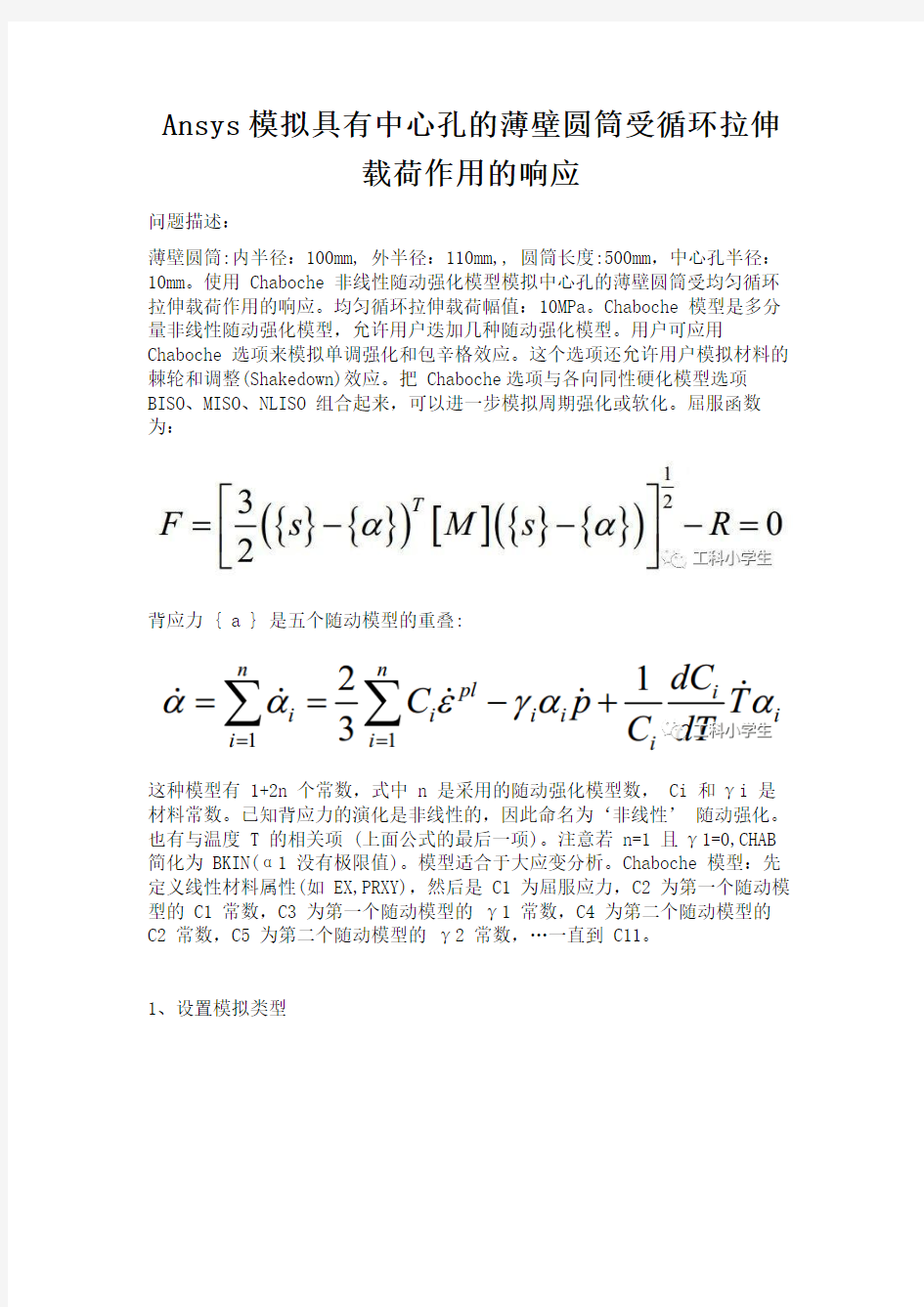
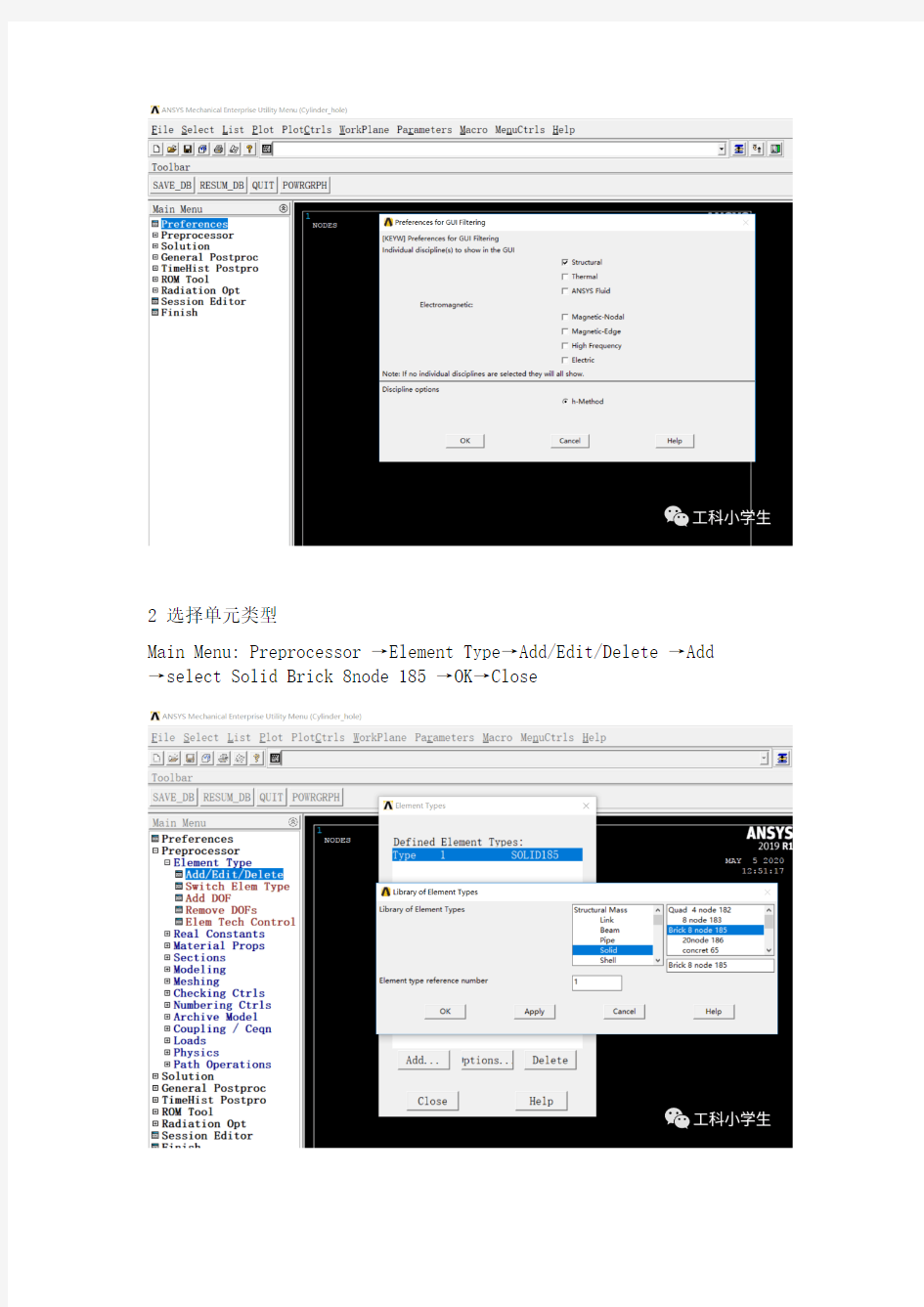
Ansys模拟具有中心孔的薄壁圆筒受循环拉伸
载荷作用的响应
问题描述:
薄壁圆筒:内半径:100mm, 外半径:110mm,, 圆筒长度:500mm,中心孔半径:10mm。使用 Chaboche 非线性随动强化模型模拟中心孔的薄壁圆筒受均匀循环拉伸载荷作用的响应。均匀循环拉伸载荷幅值:10MPa。Chaboche 模型是多分量非线性随动强化模型,允许用户迭加几种随动强化模型。用户可应用Chaboche 选项来模拟单调强化和包辛格效应。这个选项还允许用户模拟材料的棘轮和调整(Shakedown)效应。把 Chaboche选项与各向同性硬化模型选项BISO、MISO、NLISO 组合起来,可以进一步模拟周期强化或软化。屈服函数为:
背应力 { a } 是五个随动模型的重叠:
这种模型有 1+2n 个常数,式中 n 是采用的随动强化模型数, Ci 和γi 是材料常数。已知背应力的演化是非线性的,因此命名为‘非线性’ 随动强化。也有与温度 T 的相关项 (上面公式的最后一项)。注意若 n=1 且γ1=0,CHAB 简化为BKIN(α1 没有极限值)。模型适合于大应变分析。Chaboche 模型:先定义线性材料属性(如 EX,PRXY),然后是 C1 为屈服应力,C2 为第一个随动模型的 C1 常数,C3 为第一个随动模型的γ1 常数,C4 为第二个随动模型的
C2 常数,C5 为第二个随动模型的γ2 常数,…一直到 C11。
1、设置模拟类型
2 选择单元类型
Main Menu: Preprocessor →Element Type→Add/Edit/Delete →Add
→select Solid Brick 8node 185 →OK→Close
3 定义材料参数(弹性模量:E=26.3e6Pa,泊松比:v =0.3,初始屈服强
度:σy=C1=18.8e3Pa)
Main Menu → Preprocessor → Material Props → Material Models → Structural → Nonlinear →Inelastic → Rate Independent → Kinematic Hardening Plasticity → Mises Plasticity → Chaboche →EX=26.3e6, PRXY=0.3 → OK → 现在输入 Chaboche 常数。注意缺省时,采用单一随动模型,点击“Add Row”4次来添加 3 种随动模型需要的 4 个附加常数:
C1=18.8e3, C2=60e6, C3=20e3, C4=12856e3 , C5=800,C6=455e3, C7=9 → OK → Exit
4生成圆壁筒
Main Menu: Preprocessor →Modeling →Create →Areas →Circle→ Annulus → 依次输入圆环面的圆心、内径 R1、外径R2 →OK
拉伸成三维薄壁圆筒
Main Menu: Preprocessor →Modeling →Operate→Extrude→Areas→By XYZ Offset→选择圆环面→Z 偏移量500 → OK
生成竖直圆孔
1)先平移工作平面
Utility Menu→WorkPlane→ offset WP by Increments :X,Y, Z offsets 输入 0,0,250 点击 Apply 然后旋转工作平面XY ,YZ ,ZX Angles 输入 0,-90, 0 点击 OK 。
2)创建圆柱体
Main Menu :Preprocessor→Create→Volume →Cylinder → Solid Cylinder → Radius:20, Depth :200→OK。
通过布尔运算,使三维薄壁圆筒布尔减小圆柱体生成具有中心孔的薄壁圆筒Main Menu: Preprocessor →Modeling → Operate → Booleans → Subtract
→ Areas→ 先拾取三维薄壁圆筒面→ Apply → 再拾小圆柱体→ OK
5 网格划分
M ain Menu: Preprocessor →Meshing →Mesh Tool→Smart size 4 → Mesh:
Shape: Tet, Free →拾取带中心孔的薄壁圆筒→ OK
(期间有警告信息选择忽略)
6 给薄壁圆筒面施加固定约束
Main Menu: Solution →Define Loads →Apply →Structural
→Displacement → On Areas → 选左边面→OK →select 第一行: ALL DOF → 第四行 VALUE 选0: → OK(指所有自由度方向的速度为0)
7 定义求解选项,包括结束时间和子步数
Main Menu → Solution → Analysis Type- Sol’n Control → Analysis Options → Large Displacement Static→ Time at end Of loadstep:
10*acos(-1) → Number Of substeps:100 → Max no. of substeps: 1e5
→ Min no. Of substeps:100 → Frequency: Write every substep → OK
8 设置循环,非对称载荷函数
需要在在圆筒端部施加一个循环拉力载荷。为了这样做, 首先用函数编辑器定义一个循环函数, 然后把该载荷施加到模型上。先激活函数编辑器,然后施加一个循环载荷。Main Menu → Solution → define Loads→Apply → Functions→Define/Edit → 将显示函数编辑器,点击“SIN”按钮,然后从弹出菜单上选择“TIME”,在“Result =“文本框中输入方程“sin({TIME})”,然后,添加下列内容完成方程: -((10)*sin({TIME}))-(6.52/1.5)
奇特的数(6.52/1.5)是例子中选择的任意载荷值,要点在于由(10)*sin(TIME) 定义了一个振幅为 10MPa 的正弦载荷,因为这是一个非对称载荷条件, 所以引入一个常量偏差以产生: AMPLITUDE*sin(TIME)+OFFSET点击[GRAPH] 按钮产生图形对话框→ “X-Axis Range(x 的取值范围)”键入“0”和“31.4” → “Number Of Points”键入“100” → 点击 [Graph], 在屏幕上画出结果函数。
Close 关闭图形对话框→ 在“File Menu → Comments”下, 可对该函数添加一些注释作为参考→ 在函数编辑器对话框中, 为将来使用可保存该函数,使用“File Menu → Save” 把该函数存储到一个文件中 (使用任何想要的文件名,如“myfunc.func”) → 选择“File Menu → Close”, 退出函数编辑器。
现在把函数文件读入一个表, 这样加载时能使用它。读刚才建立的函数文件Main Menu → Solution → -Loads- Apply → -Functions- Read File → 将弹出一个选择文件对话框,选择刚建立的函数文件(现在是“myfunc.func”) → OK → 出现函数加载对话框“Table parameter name”下键入“MYLOAD” → OK 关闭窗口→ 函数本身在下方显示→ 在“Equation” 下→ 注意,若为函数添加了注释,则在“Comments”部分显示。
利用“MYLOAD” 函数,施加一个拉力载荷对圆筒顶部施加函数:MYLOAD
Main Menu → Solution → Loads- Apply → Structural- Pressure → On Areas → 出现一个选择对话框,选择圆筒右顶端面→ OK → 在结果对话框中, 对“Apply PRES on area as a” 选择“Existing table” →OK → 将出现另一个对话框,选择MYLOAD → OK
提示: 一个非对称循环载荷施加在模型的顶线上,该循环载荷与时间有关,结束时间为 5*2p, 将施加 5 个完整循环。
9 分析计算
Main Menu: Solution →Solve →Current LS →OK
提示: 因为这是一个有交变载荷的非线性分析, 求解可能需要一些时间, 与使用的硬件有关。
注意,为了正确捕获载荷峰值(即自动时间步不能‘错过’峰值),可以使用较小时间步或关闭自动时间步长。
10 查看结果
应力结果
弹性应变结果
在时间历程变量浏览器中, 查看应力随时间的变化
显示斜剖面结果
先平移工作平面(沿 z 轴平移 75mm)
Utility Menu→WorkPlane→ offset WP by Increments:X,Y, Z offsets 输
入 0,0,85 点击 Apply再旋转工作平面(例如:绕 X 轴转-45o)
Utility Menu → WorkPlane→ offset WP by Increments:XY,YZ,ZX
Angles 输入 0,-45, 0 点击 OK。
Utility menu → plotctrls → style → hidden line options → type Of plot:capped hidden → cutting plane workplane is →Working Plane →OK